Come Fare il Backup dei Driver di Windows
31.12.2013 16:47
Mettete al sicuro tutti i driver di sistema del vostro PC per ogni evenienza.
La ricerca e gestione dei driver di sistema è forse l'operazione più noiosa di cui dovete occuparvi quando vi tocca re installare il sistema operativo:non trovate più il CD originale del dispositivo, in Rete si trova solo l'ultima versione che però non è compatibile con la versione del vostro modello, ecc.. tanti problemi e tanto tempo perso.
DriverBackup è la soluzione per risolvere il problema con pochi clic del mouse. Il programma non è altro che una piccola ma funzionale utility capace di creare con estrema semplicità e precisione una copia di tutti i driver (funzionanti) installati nel vostro computer. In Rete si trovano diversi programmi capaci di svolgere questo tipo di funzione ma DriverBackup ha due caratteristiche che ci sono piaciute particolarmente: la prima è che si tratta di un programma Open Source e localizzato in italiano mentre, la seconda, è un programma standalone che quindi non richiede alcuna installazione. Per avviarlo basta lanciare il file DrvBK.exe.
Il funzionamento di DriverBackup è tanto semplice quanto funzionale: appena avviato, il programma effettua automaticamente una scansione di tutti i driver installati nel vostro sistema e vi mostra la classica finestra con l'elenco di tutti i dispositivi interni ed esterni e il relativo elenco dei driver. L'impostazione predefinita prevede il backup di tutti i driver ma il nostro consiglio è di togliere il segno di spunta a quelli di provenienza Microsoft che comunque verranno aggiornati automaticamente dal sistema operativo una volta re installato, concentrando la vostra attenzione su quelli legati, ad esempio, alle varie periferiche quali scheda video, stampanti, webcam, router e dispositivi vari che sono stati aggiunti successivamente.
Praticamente è tutto qui, una volta effettuata la selezione non vi resta che indicare dove salvare la vostra raccolta e fare clic su backup; per ogni periferica il programma creerà una cartella apposita con il nome del dispositivo facilmente riconoscibile. La re installazione dei driver non richiede la presenza del programma, che quindi potrete copiare sul vostro hard disk successivamente, ma sarà sufficiente utilizzare Gestione periferiche di Windows.